Как узнать номер ватсап свой: Как узнать свой номер ВатсАп
Как узнать свой номер ВатсАп
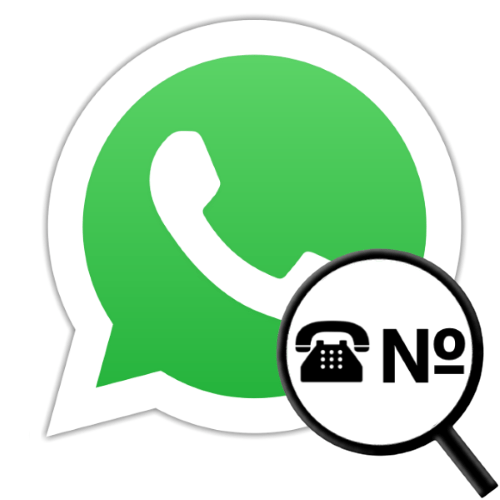
На сегодняшний день владение несколькими SIM-картами, а значит, использование с различными целями не единственного телефонного номера стало для многих обыденностью. Поскольку запомнить свои идентификаторы относительно привязанных к ним сервисов не совсем просто, создатели большинства систем, где мобильный номер используется в качестве логина пользователя, предусмотрели возможность его просмотра. Есть соответствующая функция и в мессенджере WhatsApp, рассмотрим, как получить к ней доступ на Android-девайсе и iPhone.
Как узнать свой номер в WhatsApp
Выяснение своего мобильного идентификатора в рассматриваемом мессенджере не займёт много времени, но отметим, что сделать это возможно только со смартфона. В используемых для доступа в систему с ПК приложении ВатсАп для Виндовс и веб-версии сервиса такая возможность отсутствует. Далее представлены две короткие инструкции по решению озвученной в заголовке статьи задачи: для пользователей Андроид и предпочитающих айОС.
Просмотр своего номера WhatsApp на Android
Чтобы получить информацию об аккаунте мессенджера, куда выполнен вход в настоящий момент, пользователям WhatsApp для Android следует выполнить такие шаги:
- Открываем приложение мессенджера на смартфоне.
- Из вызываемого тапом по расположенным в правом верхнем углу экрана точкам меню переходим в «Настройки» WhatsApp.
- Тапаем по собственному имени или фото, которые отображаются в верхней части экрана с наименованиями разделов параметров мессенджера.
- В результате ВатсАп продемонстрирует информацию профиля авторизованного в системе лица, включая мобильный идентификатор, – это значение третьего по счёту пункта «Телефон» на открывшемся экране.
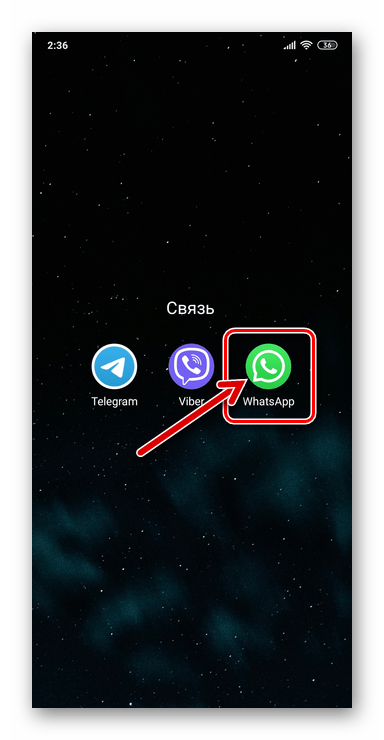


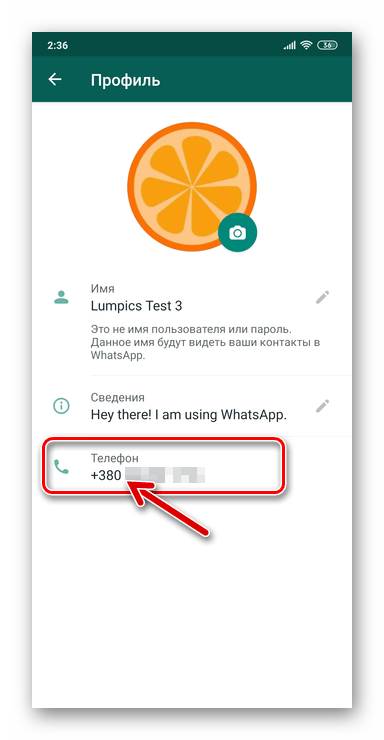
Просмотр своего номера WhatsApp на iPhone
С целью открытия экрана с данными собственного аккаунта в программе WhatsApp для iOS нужно действовать следующим образом:
- Запускаем мессенджер ВатсАп на айФоне.
- Переходим в «Настройки» мессенджера, нажав на соответствующий значок в расположенной внизу экрана панели разделов программы.
- Нажимаем на первый по счёту пункт в перечне «Настройки», то есть на собственный псевдоним в мессенджере с аватаркой и статусом.
- Искомый идентификатор отображается под заголовком «НОМЕР ТЕЛЕФОНА» на открывшемся экране, то есть на этом задача просмотра своего номера в WhatsApp c iPhone считается решённой.


![]()

Заключение
Как видим, вспомнить используемый для входа в свой WhatsApp мобильный идентификатор совершенно несложно – информация может быть получена буквально тремя касаниями по экрану Android-смартфона или iPhone, где установлена программа-клиент мессенджера.

Мы рады, что смогли помочь Вам в решении проблемы.

Опишите, что у вас не получилось.
Наши специалисты постараются ответить максимально быстро.
Помогла ли вам эта статья?
ДА НЕТ
Поделиться статьей в социальных сетях:
Номер телефона Ватсап может выяснить каждый – информация не тайная, открыта любому пользователю. Разберемся, как посмотреть, к какой сим-карте привязан личный профиль – поищем информацию о других людях. Присоединяйтесь!
Как посмотреть свой номер
Почему вы заинтересовались, как узнать свой номер Ватсап? Забыли телефон, запутались в мессенджерах? Не важно – расскажем точный алгоритм действий! Выяснить нужную информацию без труда сможет каждый пользователь, даже неопытный. Личный аккаунт в приложении привязан к сим-карте, поэтому данные будут вычислены без труда!
Необходимо сделать следующее:
- Войдите в мессенджер;
- Нажмите на иконку настроек – на Айфоне шестеренка снизу справа, на Андроиде – три точки в верхнем правом углу;

- Как только откроется меню настроек – обратите внимание на верхний блок;
- Вы увидите аватар, имя профиля и статус – нажимайте на эту строку;

- В открывшемся меню можно отредактировать основные сведения и посмотреть на каком номере WhatsApp.

Бинго, вы справились с поставленной задачей – нет ничего проще. За несколько секунд получили интересующую информацию.
Забыть свой телефон сложно – но подобные ситуации случаются. Особенно актуальной инструкция будет для тех, кто пользуется несколькими сим-картами и позабыл, на какую из них регистрировал профиль в мессенджере. Как посмотреть свой номер телефона в Ватсапе – узнали, давайте попробуем выяснить подобную информацию о других людях.
Как посмотреть номер другого пользователя
Вы без труда можете посмотреть телефоны всех людей, которые находятся в вашей телефонной книге – и посторонних пользователей, которые не добавлены в память «Контакты».
- Войдите в мессенджер;
- Откройте вкладку «Чаты»;
- Найдите диалог с интересующим вас абонентом;
- Откройте переписку и кликните на имя на верхней панели;

- Откроется страница параметров – под именем вы увидите искомые данные!

Если контакт не добавлен в книгу телефона, не придется думать о том, как узнать, на какой номер зарегистрирован Ватсап. Полные данные будут отображаться прямо в разделе «Чаты», вместо имени, которое вы задаете при сохранении.
Важно! Цифры исчезнут, как только вы переименуете человека самостоятельно и добавите его в телефонную книгу. Тогда посмотреть номерок можно будет, нажав на имя в открытой переписке – по инструкции выше.
Мы объяснили, как узнать, к какому номеру привязан Ватсап – надеемся, наш обзор был полезен и вопросов больше не осталось! Опробуйте наши инструкции на практике: на себе, знакомых и незнакомых пользователях.
3 способа как узнать свой номер телефона в Whatsapp
Узнать свой номер телефона в приложении WhatsApp обычно не представляет труда: мессенджер использует номер сим-карты. При регистрации вбиваем номер сим-карты (читай: номер телефона), планирующуюся для работы с приложением. Вместе с ней в Ватсап перекочевывает и список контактов.
Но бывают ситуации, когда неясно, как узнать, есть ли номер в Ватсап. Например, сменили сим-карту и не запомнили свой номер. Тогда информация ниже пригодится для решения проблемы.
Где посмотреть свой номер телефона в приложении Ватсап
Узнать номер можно в приложении.
Алгоритм подходит для Андроида, но и для айфонов он почти такой же:
- Заходим в мессенджер.
- Заходим в меню настроек.
- Кликаем по имени профиля и фото.
- Номер телефона появляется в центре экрана: листать не надо.
Узнаем свой номер при помощи стороннего телефона
Есть и другие варианты того, как узнать свой номер в Ватсапе. Это можно сделать со стороннего телефона, обратившись к другу по переписке через мессенджер. Пользователь найдет информацию о вас, зайдя со своего списка контактов в WhatsApp в ваш профиль.

Однако сделать это не удастся, если всю информацию о себе вы скрыли как приватную, что возможно сделать через настройки конфиденциальности. Способ бесполезен, и если при смене сим-карты контакты удалили, не сохранив предварительно (в Google Контакты и т.п.).
Помощь оператора мобильной сети
Если не хочется или нет возможности беспокоить пользователей Ватсапа из списка контактов, можно узнать номер телефона с помощью оператора сотовой связи. Любой из них дает подобную информацию посредством звонков или смс-сообщений.
В таблице сведены разные способы получения информации. Их использование зависит от личных предпочтений: получать информацию автоматически, смс-сообщением, общением с живым человеком – оператором call-центра. Выбирайте и узнавайте номер телефона: с точки предоставления нужной информации способы одинаково эффективны.
| Оператор | Автоинформатор | Телефонный звонок | СМС-сообщение |
| Билайн | *110# или *111#, дополнительно набирается 2 | 067410 | *110*10# и вызов |
| Мегафон | 225*5*1# | 0500 | *127# и вызов |
| МТС | 0887 | *111*0887# | На номер 111 с текстом 0887 |
| Tele2 | *201# |
Перечисленные способы узнавания номера в Ватсап могут показаться ненужными. Ведь номер в приложении совпадает с тем, с которого вы совершаете звонки? На самом деле на практике такая необходимость возникает часто, если в телефон вставлено несколько сим-карт и вы забыли, к какой конкретно из них привязан мессенджер WhatsApp.
Тогда пригодятся и чужой телефон, и список контактов, и просмотр аккаунта, и, в сложных случаях, даже обращение к оператору мобильной связи.
Нет ничего проще, чем объяснить человеку, как ему узнать свой номер Ватсап. Здесь имеется в виду номер симки, которую ты используешь каждый день и к которой привязан твой аккаунт мессенджера. То есть они абсолютно идентичны.

Увидеть свой номер Вацап ты сможешь в профиле: настройки, профиль

При смене сим-карты
Допустим, ты поменял сим-карту. Сам еще к ней не привык и постоянно забываешь цифры. Самое очевидное — посмотреть в смартфоне информацию о своих данных. Кстати, если у тебя в гаджете есть два слота, почитай как установить два Whatsapp на телефоне с двумя сим картами.
Так вот на этот случай умный Вотсап сам через какое-то время пришлет тебе запрос на изменение. Нажми на Настройки Профиля — Аккаунт — Изменить номер. Делается это вручную и не забудь, пожалуйста, в конце нажать «Готово». Теперь старые данные будут не видны твоим контактам, но всё остальное будет, как раньше.

Как узнать свой номер Ватсапп через друга?
Помощь друзей еще никто не отменял. Выбери Чат с самым верным и проверенным товарищем и попроси его посмотреть в вашей переписке через «Просмотр контакта» твои новые цифры. Пусть он тебе их скинет в сообщении. Но это удастся осуществить, только если твои новые данные записаны в абонентской (адресной) книжке твоих собеседников. То есть чтобы вы по-прежнему могли видеть друг друга во френдлисте, предварительно лучше сообщить о том, что ты будешь менять.
Важно! Обрати внимание, что номер должен быть уже активирован перед тем, как ты начнешь что-то менять. Ведь на него придет код для подтверждения операций, без которого ничего не выйдет. Это еще раз говорит об одном из главных преимуществ приложения, а именно о серьезно продуманной системе безопасности.
В сервисе Whatsapp есть немало фишек и интересностей, о которых мы с удовольствием рассказываем тебе на нашем сайте. Например, если хочешь узнать, можно ли объединить две учетные записи в одну, — читай про это по этой ссылке.
Спасибо, что выбираешь нас!
Номер WhatsApp — как найти номер телефона Whatsapp
WhatsApp — это универсальное решение для реализации текстового и голосового общения с другими пользователями в одном приложении. Вы можете добавлять собеседников из списка вашей телефонной книги, отправлять им приглашения соответствующими СМС и создавать коллективные чаты.
Узнаём свой номер телефона WhatsApp
Как некоторые аналогичные мессенджеры, при авторизации в Ватсапе необходимо обязательно заполнить как минимум 2 поля: пароль, и логин. В качестве последнего может использоваться адрес электронный почты, указанный при регистрации или мобильный номер, в зависимости от способа авторизации. Пользователь может не знать номер своего телефона (сим-карты), например, ввиду недавнего приобретения нового пакета от оператора.
Способ 1: Посредством приложения
Существует метод поиска номера мобильного номера внутри приложения, используя внутренние элементы управления. Для этого обязательно посещение настроек мессенджера, о процессе которого можете узнать ниже. С помощью этого способа вы сможете узнать как виртуальный, так и реальный номер.
- Переходим к иконке запуска приложения и нажимаем её.


- Находим три точки в правом верхнем углу окна и единожды кликаем на них.


- Выбираем всплывающий пункт «Настройки«.


- В появившемся окне кликаем на установленное ранее имя со статусом под ним.


- Пролистав вниз можем увидеть актуальный номер мобильного телефона. Запоминаем / записываем.

 При нажатии на номер всплывает окно изменения телефона на новый при условии знания старого.
При нажатии на номер всплывает окно изменения телефона на новый при условии знания старого.

Способ 2: Код оператора
Любой оператор сотовой сети представляет своим абонентам возможность использования специальных кодов для получения дополнительной информации: точное поточное время, баланс мобильного номера, погода, и другие. В этом списке есть функция, позволяющая узнать свой номер телефона — для этого достаточно отправить соответствующий запрос и получить ответ в небольшом информационном окне.
Как правило, это трёхзначный номер, обведённый в начале символом «*«, и в конце решёткой «#«. Сам код определяет оператор, о чём вы можете узнать, позвонив по соответствующему номеру или найдя информацию в сети.
Например, для Украины это код «*161#» или «*160#«:
- Переходим в меню звонков на телефоне:


- Вводим код, соответствующий вашему оператору:


- Нажимаем кнопку вызова и ждём обработки запроса:


- В появившемся окне смотрим на номер вашего мобильного телефона:


Способ 3: Помощь друга
Самый простой способ. Напишите доверенному собеседнику сообщение о том, чтобы тот просмотрел в информации о вас номер мобильного телефона. Обычно её можно найти, зайдя на профиль любого пользователя. Это актуально, если вы не меняли номер с момента добавления собеседника в список контактов. Операция может провалиться, если в настройках приватности закрыт доступ к соответствующей информации.
Пользуясь инструкциями из представленной выше статьи вы можете без проблем узнать номер своего мобильного для дальнейшего использования в личных целях. С помощью данных знаний вы сможете изменить номер на новый, отправить его новым друзьям или собеседникам.
Как найти номер человека в вотсапе по имени
Как мы можем найти людей на WhatsApp без их номера телефона? Учетная запись WhatsApp, прикреплена к вашему номеру, если вы не знаете номер телефона человека, то вы не сможете его найти. Однако, если вы находитесь в группе WhatsApp, вы можете легко выполнить поиск участников группы с их отображаемым именем.
Просто выполните следующие действия:
- Сначала запустите WhatsApp и откройте нужную группу WhatsApp.
- Теперь просто нажмите «Название группы» сверху, чтобы перейти к «Информация о группе» напрямую.
- Здесь вы найдете значок поиска (Android) / Поиск (iPhone) в правом верхнем углу списка участников.
- Получить подробное справочное руководство: Читать Продолжить ЗДЕСЬ …
- Просто нажмите на него и введите имя человека, которого хотите найти.
Как найти человека в WatsApp?
Этот wikiHow научит вас находить пользователей WhatsApp в контактах вашего смартфона. Чтобы найти пользователя WhatsApp, пользователь должен находиться в контактах вашего телефона; вы не можете искать пользователей WhatsApp, которых еще нет в ваших контактах.
Метод 1. На iPhone или iPad
- Откройте WhatsApp. Нажмите значок приложения WhatsApp, напоминающий белый пузырь речи и приемник телефона на зеленом фоне.
- Если вы не вошли в систему автоматически, следуйте инструкциям, чтобы зарегистрировать свой номер телефона.
- Вы не можете использовать WhatsApp для поиска контакта, чей номер телефона еще не указан в ваших контактах.
4. Нажмите «Чаты». Это значок с пузырьками речи в нижней части экрана.
5. Если WhatsApp откроется для разговора, сначала нажмите кнопку «Назад» в верхнем левом углу экрана.
6. Нажмите кнопку «Новый чат» Изображение под названием Iphonenewnote.png. Это квадратная синяя иконка с карандашом в правом верхнем углу экрана. Откроется страница «Контакты».
7. Вы увидите каждого контакта, который использует WhatsApp, указанный на этой странице.
8. Изображение под названием «Найти кого-то на WhatsApp»
9. Найдите контакт. Прокрутите список людей на этой странице, пока не найдете человека, с которым хотите поговорить.
10. Вы также можете просто ввести имя контакта в поле поиска в верхней части экрана.
11. Если контакт отсутствует в WhatsApp, вы можете пригласить их использовать WhatsApp: прокрутите список в нижней части списка и нажмите «Пригласить друзей в WhatsApp», выберите способ отправки приглашения, коснитесь контактов, которые вы хотите пригласить , и нажмите «Готово» в нижней части экрана. Сканер штрих кодов онлайн вы можете найти в гугл маркете.
12. Выберите контакт. Нажмите имя контакта, с которым вы хотите общаться, голосовой вызов или видеозвонок. Это откроет чат с ними, что позволит вам начать разговор.
13. Вы не можете искать людей, которых еще нет в ваших контактах.
14. Вы можете добавить контакт, если знаете свой номер мобильного телефона.
МЕТОД 2. На Android
- Откройте WhatsApp. Нажмите значок приложения WhatsApp, напоминающий белый пузырь речи и приемник телефона на зеленом фоне.
- Если вы не вошли в систему автоматически, следуйте инструкциям, чтобы зарегистрировать свой номер телефона.
- Вы не можете использовать WhatsApp для поиска контакта, чей номер телефона еще не указан в ваших контактах.
4. Нажмите CHATS. Он находится в верхней части экрана. Откроется страница CHATS.
5. Если WhatsApp откроется для разговора, сначала нажмите кнопку «Назад» в верхнем левом углу экрана.
6. Изображение под названием «Найти кого-то на WhatsApp» Шаг 8
7. Нажмите кнопку «Новый чат». Это круглый, зеленый, речевой пузырьковый значок в правом нижнем углу экрана. Это приведет к появлению списка контактов.
8. Все ваши контакты, которые находятся на WhatsApp, будут указаны на странице контактов.
9. Изображение под названием «Найти кого-то на WhatsApp» Шаг 9
10. Найдите контакт. Прокрутите список людей на этой странице, пока не найдете человека, с которым хотите поговорить.
11. Вы также можете просто ввести имя контакта в поле поиска в верхней части экрана.
12. Если контакт отсутствует в WhatsApp, прокрутите список до конца и нажмите «Пригласить друзей в WhatsApp», выберите, как вы хотите отправить приглашение, коснитесь контактов, которые вы хотите пригласить, и нажмите «Готово» внизу экран.
13. Выберите контакт. Нажмите имя контакта, с которым вы хотите общаться, голосовой вызов или видеозвонок. Это откроет чат с ними, что позволит вам начать разговор.
14. Вы не можете искать людей, которых еще нет в ваших контактах.
15. Вы можете добавить контакт, если знаете свой номер мобильного телефона.
Как восстановить удалённую переписку в ватсапе читайте в другой нашей статье.
Как узнать, присутствует ли в WhatsApp номер?
В отношении WhatsApp поступали довольно нелесные отзывы. Одна из причин – это невозможно определить есть ли номер на сервисе, если он не записан в контактной книге. После выхода версии 2.19.30 положение дел изменилось. Сейчас не составляет особого труда узнать, какой абонент зарегистрирован в WhatsApp, а кого нет на сервисе. Возможность действительно полезна при необходимости проверить сторонний номер абонента на наличие аккаунта в сервисе. Раньше для этого приходилось добавлять в «Контакты» левые номера.
Как проверить наличие номера в WhatsApp?
Ничего сложного в этом нет. Нужно только:
- Запустить приложение на смартфоне. Скачать последнюю версию WhatsApp.
- Перейти на страницу «Чаты» (находится снизу экрана).


- Коснуться значка «Новый чат» (кнопка размещена сверху в правом углу).
- Выбрать элемент «Новый контакт».


- Указать номер телефона. Важно! Нужно вводить весь номер, в том числе с кодом страны. При наличии номера в адресной книге нужно нажимать на запись «Уже в списке контактов».


Если всё пройдёт успешно и появляется возможность обмениваться сообщениями с пользователем, значит он есть на сервисе. В противном случае отобразится запись «Не использует WhatsApp».
Пользуясь данным руководством, не составит труда узнать, есть ли номер в WhatsApp. Однако, функцией следует пользоваться в разумных пределах. Неизвестно, так и должно быть или это ошибка, но WhatsApp перестаёт определять наличие номеров в сервисе при частом использовании возможности.
Нашли опечатку? Выделите текст и нажмите Ctrl + Enter
Представьте себе возможность использовать WhatsApp без номера телефона или SIM-карты. В этом посте вы узнаете о двух проверенных и проверенных методах использования этой чрезвычайно популярной системы обмена сообщениями на планшете Android, iPad, ПК и даже на вашем мобильном телефоне без SIM-карты.
Используйте WhatsApp без номера телефона или SIM-карты
Как уже упоминалось выше, мы протестировали два разных метода использования WhatsApp без номера телефона или SIM-карты, и вы можете попробовать оба этих метода и использовать тот, который вам удобнее.
Прежде чем перейти к какому-либо из двух способов, вам необходимо выполнить следующие предварительные условия для использования WhatsApp без номера телефона и SIM-карты.
- Загрузите WhatsApp на свой планшет, телефон или компьютер, если у вас его еще нет.
- Если вы уже установили WhatsApp на свое устройство, проверьте, проверили ли вы еще WhatsApp.
- Если вы уже проверили WhatsApp, удалите текущий номер из WhatsApp, удалив приложение и заново установив его.
Используйте TextNow для проверки WhatsApp (Метод # 1)
Первый метод заключается в загрузке на телефон приложения для обмена сообщениями TextNow. Это приложение для обмена сообщениями дает вам уникальный номер телефона, который вы можете ввести в WhatsApp и использовать для подтверждения вашей учетной записи.
1. Загрузите TextNow на свое устройство
Загрузите приложение TextNow на свое устройство из магазина Google Play, магазина приложений iTunes или магазина Windows Phone. Если вы пытаетесь использовать WhatsApp на ПК, вам нужно открыть эмулятор Android и найти в нем TextNow.
2. Откройте приложение TextNow и запишите свой номер
После загрузки приложения TextNow на ваше устройство откройте его и завершите процесс установки. После того, как приложение настроено, запишите свой номер.
Если TextNow не показывает ваш номер или вы забыли записать свой номер, вы можете узнать свой номер TextNow, выполнив следующие действия.
- Android: Как только приложение откроется на вашем телефоне Android, нажмите на значок 3 линии, расположенный в левом верхнем углу вашего устройства Android, и вы должны увидеть свой номер телефона.
- iPhone: Нажмите на значок 3 линии, который находится в верхнем левом углу вашего iPhone, iPod или iPad. Как только вы нажмете на значок 3 строки, вы должны увидеть свой номер телефона.
- Windows Phone: После того, как приложение открыто, перейдите на вкладку «Люди», и вы должны увидеть свой номер телефона.
3. Откройте WhatsApp и подтвердите номер
После того, как вы записали свой номер TextNow, откройте WhatsApp на своем телефоне, планшете или ПК и выполните шаги 3.1 до 3,5 ниже.
3.1. Введите свой номер TextNow в WhatsApp
После того, как вы согласитесь с условиями WhatsApp, вам будет предложено ввести свой номер. Когда будет предложено ввести свой номер, выберите свою страну и введите номер TextNow.
3.2. Подождите, пока SMS-подтверждение не будет выполнено
Подождите 5 минут для сбоя проверки SMS. После сбоя проверки SMS вам будет предложено позвонить на ваш номер. Нажмите кнопку «Позвони мне», чтобы получить автоматический звонок от WhatsApp.
3.3. Получите ваш проверочный номер WhatsApp
Откройте приложение TextNow на своем устройстве, и вы должны получать вызов от WhatsApp. Ответьте на звонок, и автоматическое сообщение от WhatsApp будет повторять ваш проверочный код много раз. Запишите свой проверочный номер.
3.4. Введите проверочный код в WhatsApp
Теперь введите проверочный код, полученный вами от автоматического вызова, в WhatsApp.
3.5. Завершите настройку
Завершите процесс установки в WhatsApp после ввода кода подтверждения. Вы успешно создали учетную запись WhatsApp без номера телефона.
Если этот метод не работает для вас, вы можете попробовать использовать другое приложение с именем textPlus или использовать второй метод ниже.
Использовать существующий стационарный телефон для проверки WhatsApp (Метод № 2)
Второй метод будет использовать ваш существующий домашний телефон / стационарный номер для проверки WhatsApp.Просто следуйте инструкциям ниже, чтобы использовать WhatsApp без номера мобильного телефона или SIM-карты.
1. Откройте WhatsApp на вашем телефоне, планшете или компьютере
Откройте приложение WhatsApp на вашем телефоне, планшете или ПК.
2. Введите ваш домашний телефон / стационарный номер
При появлении запроса на ввод вашего номера выберите свою страну и введите номер домашнего / стационарного телефона.
3. Дождитесь подтверждения по СМС на ошибку
Примерно через 5 минут проверка по SMS не удастся, и вам будет предложено позвонить мне.Нажмите на кнопку «Позвонить мне», чтобы позвонить из WhatsApp на ваш домашний телефон / стационарный номер.
4. Введите проверочный код
Теперь вы получите автоматический звонок из WhatsApp на ваш стационарный номер. Автоматический голос повторяет ваш 6-значный код подтверждения несколько раз. Запишите этот код подтверждения и введите этот код подтверждения в WhatsApp.
5. Завершите процесс установки
После того, как вы проверили WhatsApp на своем устройстве, завершите процесс установки, и вы готовы начать общение с друзьями в WhatsApp без использования номера вашего мобильного телефона или SIM-карты.
Похожие
- Как использовать WhatsApp на iPad
,
Установка нового телефонного номера — захватывающий опыт, но он также может сопровождаться значительной долей головной боли. Одним из них является тот факт, что вы теряете всю историю чата в WhatsApp.
Но больше не Воспользуйтесь этими простыми советами, и вы сможете сохранить все разговоры, которые у вас когда-либо были, используя приложение, включая все фотографии и видео, которыми поделились люди.
[Подробнее: Что такое WhatsApp Messenger?]
И это легко сделать.Читайте дальше, чтобы увидеть, как.
Шаг 1: Расскажите своим друзьям
Перво-наперво — сообщите своим контактам в WhatsApp ваш новый номер. После того, как они сохранили его в адресных книгах своих телефонов, у вас должен быть плавный переход.
Шаг 2. Проверьте, активен ли ваш новый номер
Убедитесь, что ваш новый телефонный номер может принимать SMS (т.е. текстовые сообщения) и звонки, а также имеет активное соединение для передачи данных. Для этого попробуйте позвонить кому-нибудь, попросите его отправить вам текст и попробуйте просматривать веб-страницы без подключения к Wi-Fi.
Шаг 3: Проверьте свой старый номер
Ваш старый номер должен быть подтвержден в WhatsApp на вашем телефоне. Чтобы проверить это, перейдите в WhatsApp> Кнопка меню> Настройки и коснитесь фотографии своего профиля.
Шаг 4. Сообщите WhatsApp свой новый номер
Теперь пришло время сообщить WhatsApp ваш новый номер. С новой SIM-картой в вашем телефоне перейдите на WhatsApp> Кнопка меню> Настройки> Аккаунт> Изменить номер .Введите старый номер в верхнем поле, а новый номер — в нижнем. Нажмите Готово. Теперь вам будет предложено подтвердить свой новый номер.
Вы по-прежнему сможете получить доступ к своей истории чата, если у вас будет тот же телефон. Если вы меняете телефон, но не номер, вам нужно сделать резервную копию старых чатов и восстановить их на новом телефоне. Вы можете узнать, как это сделать здесь для устройств iOS и здесь для Android .
И это все. Приятного обмена сообщениями!
[Читать дальше: Вы максимально используете WhatsApp? 9 блестящих советов и хитростей]
,
Как узнать, взломана ли ваша учетная запись WhatsApp?
Узнайте, если ваша учетная запись WhatsApp взломана и используется другими на каком-либо устройстве. А также узнайте, как защитить мой WA от любой атаки.
Хотя вы не можете использовать один и тот же номер WhatsApp на двух устройствах в одном экземпляре. Но любой может следить за вами с помощью функции, известной как WhatsApp Web. WhatsApp — это популярное приложение для обмена сообщениями в Интернете, и, глядя на природу приложения, оно является одним из самых закрытых приложений, представленных на Android. Если бессознательно руж получает доступ к вашему WhatsApp, это может вызвать серьезные последствия.
WhatsApp Web — это мощная функция, которая позволяет пользователям отправлять или получать сообщения с помощью любого устройства, связывая свою учетную запись WhatsApp с помощью штрих-кода. WhatsApp Web позволяет пользователям моделировать учетную запись WhatsApp на любом устройстве с фиксированным веб-браузером. Это может быть использовано для шпионажа или взлома вашего WhatsApp. Я нашел несколько способов узнать, если кто-то шпионит за WhatsApp. Сегодня в этом посте я расскажу вам, как вы можете узнать, какой другой телефон или компьютер обращается к вашему WhatsApp. Также я объясню, как защитить себя от взлома или взлома.
Как узнать, используется ли ваше WhatsApp на другом устройстве?
Часто люди очень сильно интересуются вашей жизнью, и, чтобы проникнуть в вашу жизнь, самым мощным инструментом, к которому они могут получить доступ, является ваше WhatsApp. Все, что им нужно, — это несколько секунд разблокированного телефона и веб-штрих-код WhatsApp. Boom !!
Теперь он / она может видеть точную копию вашей учетной записи WhatsApp со всеми чатами и средствами массовой информации. WhatsApp на вашем мобильном телефоне будет работать нормально. Однако все, что вы отправляете или получаете, будет отражено на шпионском устройстве.
Веб-сайт WhatsApp будет имитировать учетную запись WhatsApp на устройстве со всеми журналами чата, доступом к загрузке мультимедийных фильмов, просмотром статуса и даже отправкой сообщений.
Как узнать, шпионят ли они через Whatsapp Web?
В случае, если вы пропустили, я хочу сообщить вам, что первое свидетельство появится на самом сотовом телефоне в виде уведомления.
Если вы пропустили его, вы можете проверить использование учетной записи, выполнив следующие действия.
- Открыть WhatsApp.
- Нажмите на пункт меню, обозначенный 3 вертикальными точками в верхнем правом углу.
- Здесь выберите вариант WhatsApp Web, и вы сможете проверить наличие любого устройства или приложения, которые имеют доступ к вашему WhatsApp.
WhatsApp Показ ПК с доступом к вашей учетной записи WA
Если появляется один или несколько компьютеров с открытым сеансом, к которым у вас нет доступа, то ваша учетная запись WhatsApp скомпрометирована с другим устройством. Ваш аккаунт «вмешался», и за вами шпионят человек.
Что делать, если WhatsApp открыт на другом устройстве?
Для , чтобы предотвратить взлом WhatsApp, вы можете выйти из системы из во все открытые сеансы, и человек сразу же потеряет доступ к вашей учетной записи.
Чтобы избежать повторения подобных ситуаций, наиболее эффективным решением является настройка WhatsApp с блокировкой приложений. Таким образом, в , даже если кто-то получит ваш телефон, он не сможет получить доступ к приложению WhatsApp и подключить его к ПК или другому приложению через WhatsApp Web.
Узнайте, открыт ли WhatsApp на другом устройстве | 2nd Way
Еще один способ, с помощью которого пользователи могут шпионить WhatsApp, — активировать учетную запись на другом устройстве. По сути, они регистрируют ваш номер WhatsApp на другом мобильном телефоне , и во время их настройки они восстанавливают все ваши чаты или разговоры, сохраненные в приложении. Любой может сделать это, взяв свой мобильный телефон, чтобы получить проверочный код, который отправляет WhatsApp.
Если это будет сделано, то на вашем телефоне появится сообщение «Этот телефон не может быть подтвержден» , поскольку номер зарегистрирован на другом устройстве.
Потеря смартфона в наши дни и для большинства из нас — почти кошмар для большинства из нас. Ведь большая часть наших данных, большинство счетов (включая банки), цифровые кошельки, фотографии, чаты, электронные письма и многое другое находится в этом компактном устройстве. Потеря телефона означает потерю не только устройства, но и большой части этих данных.
Однако, если вы столкнетесь с таким несчастьем, многое нужно сделать. Одним из них также является обеспечение того, чтобы никому незнакомому не достался ваш аккаунт в WhatsApp.Как это стало одним из самых важных инструментов общения для большинства из нас. И теперь, с развертыванием WhatsApp Payments, становится все более важным убедиться, что ваша учетная запись WhatsApp не попадет в чужие руки.
Вот пошаговое руководство, которое необходимо соблюдать в случае, если ваш смартфон потерян или украден для защиты вашей учетной записи WhatsApp.
1. Первое, что нужно сделать в этом случае, это заблокировать вашу SIM-карту, позвонив своему оператору мобильной связи. После того, как вы это сделаете, никто не сможет аутентифицировать учетную запись на этом телефоне.Это связано с тем, что для подтверждения учетной записи, связанной с вашим номером, необходимо получить SMS или телефонный звонок. А поскольку SIM-карта будет деактивирована, человек, владеющий вашим устройством, не сможет его использовать.
2. После блокировки SIM-карты вы можете активировать WhatsApp на другом телефоне. Самый быстрый способ сделать это — использовать SIM-карту с тем же номером. Помните, что WhatsApp может быть активирован только на одном устройстве одновременно на номер телефона.
3. Другой вариант — отправить электронное письмо команде WhatsApp.В случае, если вы выберете этот вариант, включите в текст письма фразу «Утерян / украден: деактивировать мою учетную запись» вместе с номером вашего телефона. Укажите эти данные вместе с кодом вашей страны. Кроме того, не забудьте написать свой номер в точности так, как он был сохранен на вашем смартфоне.
Еще одна вещь, на которую следует обратить внимание, это то, что WhatsApp также может работать с использованием Wi-Fi, даже если SIM-карта отсутствует внутри телефона, поэтому необходимо связаться с командой WhatsApp и отключить вашу учетную запись.Так же невозможно отключить WhatsApp с любого другого устройства. WhatsApp не может найти местоположение потерянной трубки. У пользователей есть 30-дневное окно для повторной активации этой учетной записи. Через месяц аккаунт будет полностью удален. Если ваши контакты отправят вам сообщения в течение этого периода, они останутся в ожидании, но будут удалены через 30 дней.
Если вы делали резервные копии чатов с помощью Google Drive, iCloud или любого другого облачного решения до того, как ваш телефон пропал, вы можете восстановить историю чата.
,












